Как сделать hard reset телефона: Android планшета сброс к заводским настройкам кнопками хард ресет (Samsung Galaxy Lenovo Sony Xperia Nokia Huawei Iphone Htc Asus Meizu Xiaomi Redux Honor Prestigio Lumia)
Итак, как же сделать хард ресет на планшете телефоне смартфоне Андроид Самсунге Галакси Айфоне Леново Сони Икспериа Нокиа Хонор Мейзу Хуавей Асус Флай Престижио Ксиаоми и других?
Во время этого сброса к заводским настройкам с планшета/смартфона устраняется весь контент пользовательского типа: софт, контактные данные и сообщения SMS, и производится возврат к настройкам по умолчанию (заводские параметры). Стоит отметить, что файлы карты памяти не пострадают. Поэтому, если подавляющее большинство важных данных хранится конкретно на внутреннем накопителе, то стоит заблаговременно сохранить её в другом месте (на карте microSD, к примеру).
Несмотря на все недостатки и неудобства, такой метод сброса способствует устранению различных проблем, и возвращает мобильный девай к "первозданному" состоянию.
Способ №1
Переходим к настройкам и выбираем «Резервное копирование и сброс».
Там же выбираем «Сброс параметров».
В окне, которое появилось можно прочитать предупреждение о том, что с устройства удалится все, что записано во внутренней памяти.
Соглашаемся и нажимаем «Сбросить настройки».
Способ №2
На этот раз «обнулять» настройки будем с применением Google сервисов. Для этого понадобиться стабильное интернет-соединение на смартфоне и ПК. Данный метод подразумевает, что у пользователя есть Google аккаунт. Если его нет, пройдите быстренько регистрацию и создайте его.
В настройках своего гаджета находим вкладку «Безопасность» и нажимаем на нее.
Пролистаем список вниз и находим пункт «Администраторы устройства».
Тапаем по нему, ставим галочку в поле напротив пункта «Удаленное управление».
Заходим с ПК на Google Play, нажимаем кнопку с изображением шестерёнки в правом верхнем углу. Из, появившегося списка, выбираем пункт «Удаленное управление Android».
Видим картинку: название устройства и подтверждение, что оно находится в сети. Нажимаем кнопку «очистить».
Всё! Устройство перезагрузится и сбросит все настройки до заводских, а Google сохранить у себя дату последнего сброса!
После такой перезагрузки произойдет потеря всех данных, в том числе контактов, СМС, различных медиафайлов и программ. По сути, это является возвратом к заводским настройкам. Если на аппарат была установлена кастомная прошивка или получены Root-права, тогда все данные сохранятся.
Перед жесткой перезагрузкой нужно скопировать всю информацию с внутренней памяти устройства и карты памяти. Для этих целей на том же Google Play существует огромное количество различных утилит.
Soft Reset
По сути, это простая перезагрузка. На различных устройствах это можно сделать по-разному: либо комбинацией клавиш, либо с помощью специальной кнопки в устройстве. Если гаджет никак не реагирует, можно использовать этот способ. Если никакого отклика от аппарата не поступило, тогда необходимо использовать первый способ.
Перед тем, как совершить Hard Reset, лучше извлечь карту памяти с устройства.
Через меню «Восстановление и сброс»
Если планшет или телефон работоспособны, следует зайти в «Настройки», далее в меню «Восстановление и сброс» и пункт «Сбросить настройки». Hard Reset на китайском Android происходит таким же образом.
Зажатие нескольких клавиш
Если устройство не включается, следует одновременно зажать несколько клавиш на гаджете. У разных производителей такая комбинация может быть разной, стандартно – это одновременно нажатые кнопки «Меню», регулировки громкости и включения, но, например, у аппаратов Sony требуется нажать зубочисткой клавишу в основании корпуса. После нажатия появится меню, где будет несколько пунктов, навигация между ними осуществляется посредством клавиш регулировки громкости, подтверждение выбора происходит с помощью кнопки «Меню» или «Домой». Среди предложенных пунктов будет “Factory Reset” – его и необходимо выбрать.
Специальная комбинация
Нужно набрать комбинацию *2767*3855# или *#*#7780#*#* или *#*#7378423#*#*. После перезагрузки вся информация с внутренней памяти телефона будет удалена.
Также можно воспользоваться одной из утилит с Google Play.
Жесткая перезагрузка на китайском планшете iPad 3
Несколько строк стоит посвятить тому, как происходит Hard Reset для Android на китайском планшете iPad 3. Как правило, такие устройства не отличаются особой стабильностью в работе, поэтому требуется полная перепрошивка гаджета для его корректной работы. Для этого нужна другая версия оболочки, однако если устройство является подделкой, тогда найти такое практически невозможно – установка кастомной версии не гарантирует стабильной работы. Остаются только стандартные способы, описанные выше.
Прежде всего, стоит разделить два понятия: Hard Reset и Soft Reset.
Hard Reset (Жесткий сброс) — полный сброс настроек устройства и восстановление до заводского состояния. Такая процедура сродни переустановке операционной системы. После жесткого сброса вы лишитесь всех своих данных, включая установленные программы, контакты, и медиа файлы. Однако, не стоит путать Hard Reset с перепрошивкой, если у вас установлена «кастомная» прошивка или «сделан Root», то всё это сохранится и после полного сброса.
Перед осуществлением жесткого сброса, рекомендуется сделать резервные копии всех необходимых данных. Простые медиа файлы можно элементарно скопировать на карту памяти или компьютер, используя файловый менеджер. Для сохранения резервных копий игр и других приложений, рекомендуется пользоваться специальными Back-Up утилитами, которых под Android существует сегодня большое множество. Но имейте в виду, что при экстренном полном сбросе, ничего из вышеперечисленного сохранить не удасться.
Soft Reset (Мягкий сброс) — в настоящее время под мягким сбросом понимается банальная перезагрузка устройства, которую можно сделать либо нажатием специальной комбинации клавиш планшета, либо через меню. Некоторые планшеты имеют так же и специальные кнопки для перезагрузки на корпусе. Перед тем, как сделать полный сброс, обязательно рекомендуется попробовать Soft Reset — возможно небольшие неполадки исправит перезагрузка. На большинстве современных планшетов перезагрузка осуществятся путём долгого нажатия кнопки включения/выключения.
Как сделать Hard Reset
Важно! Не смотря на то, что Hard Reset не удаляет данные с карт MicroSD, перед проведением данной процедуры, всё-же, рекомендуется извлечь карту памяти из устройства.
Способ №1. Если планшет работоспособен, зайдите в Настройки, выберете пункт «Восстановление и сброс», и нажмите «Сбросить настройки телефона». Имейте в виду, что в зависимости от версии прошивки, название и расположение пунктов меню может различаться.
Способ №2. Если планшет не удается загрузить в рабочее состояние, то вам понадобится войти в режим восстановления (Recovery mode), и осуществить полный сброс от туда. Для того, чтобы загрузиться в Rovery mode, выключите планшет, затем зажмите кнопку громкости вверх (либо вниз, в зависимости от модели) и одновременно нажмите кнопку включения либо кнопку «Home» (в зависимости от модели планшета). Держите обе кнопки нажатыми до появления логотипа Android. После загрузки режима восстановления, в появившемся меню, выберете раздел «wipe data/factory reset». К сведению, в режиме Recovery сенсорный экран не работает, и вся навигация по меню осуществляется качелькой громкости, а кнопкой выбора служит кнопка включения или кнопка «Home» (опять же, в зависимости от модели планшета).
Всю процедуру полного сброса можно разделить на 2 части: Попадание в меню и выбор нужного пункта. Сразу скажем что иногда получается запустить не то меню которое нужно. Вы это поймёте по отсутствию некоторых пунктов. Для начала необходимо попасть в программное меню вашего телефона или планшета.
Для начала выньте карту памяти и Sim карту. Затем выключите ваш телефон.
Обязательно надо выключать телефон перед выполнения комбинации каких-либо клавиш. На разных устройствах разные комбинации вызова системного меню, поэтому будем пытаться выполнять разные до успешного появления меню. В скобках мы привели примеры производителей телефоном и планшетов, на которых срабатывала комбинация. Но это ещё не значит что в случае неудачи не стоит пробовать другие.
Ниже представлены комбинации. ВНИМАНИЕ нужно не отпуская определённые клавиши зажать клавишу вкл/выкл. Таким образом вы должны держать 2-3 клавиши нажатыми секунд 5 до появления логотипа Андроида или каких-то действий на экране телефона.
1. Держать Громкость вниз + Нажать клавишу включения (Samsung, HTC, Asus, Archos)
2. Держать Громкость вверх + Нажать клавишу включения (Huawei, ZTE, Prestigio, Archos)
3. Держать зажатыми обе стороны клавиши Громкость + Нажать клавишу включения
4. Держать Центральную клав. + Нажать клавишу включения (Samsung, Sony)
6. Держать Центральную клав. и Громкость вверх + Нажать клавишу включения (Samsung, LG)
7. Зажать две кнопки по бокам под экраном + Нажать клавишу включения (Sony Ericsoon)
8. Держать Центральную клав. и обе кнопки громкости + Нажать клавишу включения (Samsung)
После того как появятся либо Значок андроида либо какие-то ещё действия начнут выполняться на экране - зажатые клавиши можно отпускать.
В итоге должно появиться меню с несколькими пунктами на английском языке. Так и должно быть. Приступим ко второй части Сброса.
Теперь в появившемся меню найдите один из пунктов:
Reset factory setting
wipe data/factory reset
Factory Reset
WIPE DATA
Clear Storage
Выберите найденный пункт. Перемещение по пунктам осуществляется клавишей прибавления/убавления громкости, а выбор - клавишей питания.
Возмомжно после выбора появиться маленькое подменю, где предстоит нажать delete all user data или reboot system now. Выберите эти пункты клавишей громкости и выполним их нажам клавишу питания.
После выбора телефон должен перезагрузиться. Сразу скажу, что перезагрузка может быть долгой, телефон может быть в ауте от 1 до 5 минут. Это также нормально, т.к. можно считать это первый запуск телефона.
-Вы решили продать свой телефон или планшет, и перед этим желаете его привести в первозданный вид, чтобы к новому владельцу случайно не попала какая-то Ваша персональная информация;
-Вам необходимо сдать своё устройство по гарантии, но Вы совершали с операционной системой какие-то действия, которые официальный сервисный центр может расценивать как несанкционированное вмешательство в программное обеспечение;
-Ваш телефон или планшет начал постоянно зависать, "глючить" и вести себя неподобающим образом. и Вы подозреваете, что это вина какого-то установленного Вами программного обеспечения, но не можете разобраться в причинах;
-или даже Вы элементарно забыли пароль на своё устройство или код блокировки экрана.
Во всех этих случаях Вам поможет hard reset, или сброс настроек Android к заводским. Пользователю данной операционной системы разработчики предоставили несколько способов сброса настроек. В этой небольшой статье мы расскажем Вам, как можно сделать возврат к первоначальным настройкам ОС Android различными методами, от самых простых к более сложному.
Уважаемые читатели, обратите Ваше внимание: сброс настроек Android (hard reset) уничтожит все Ваши данные, включая контакты, сообщения, учётные записи Google, установленное программное обеспечение на телефоне или планшете.
Смартфон или планшет вернутся в тот вид, в котором они выходят из завода. Не затронутой останется лишь информация, хранящаяся на флеш-карте SD. Поэтому перед тем, как сделать своему мобильному любимцу полное стирание памяти, не забудьте сохранить резервные копии всего того, что может Вам пригодиться в дальнейшем. О том, как сделать резервное копирование - читайте эту статью на нашем портале.
Как сделать сброс настроек андроид через меню настроек устройства
Самым простым способом сделать hard reset на Вашем мобильном является запуск соответствующей команды из главного меню настроек. Этот способ подходит тем пользователям, устройства которых сохраняют нормальную работоспособность (по крайней мере, Вы можете загрузить операционную систему и производить с ней какие-то действия).
Для того, чтобы сбросить настройки Андроид таким способом, совершите следующую последовательность действий (в некоторых версиях прошивки Android название пунктов меню может незначительно отличаться):
1. Зайдите в "Настройки" Вашего телефона или планшета;
2. Выберите там пункт меню "Восстановление и сброс";
Hard reset android
3. Нажмите на пункт "Сброс настроек" и подтвердите своё выбор, согласившись начать полный сброс в ответ на вопрос системы.
Как сделать сброс настроек андроид (Hard reset android)
Ваше устройство Андроид будет возвращено к заводским установкам, и после перезагрузки Вы увидите ОС как во время первого запуска.
Как сделать сброс настроек андроид с помощью сервисного кода
Возможно, Вы уже слышали о том, что в операционной системе Android существуют различные сервисные коды, которые нужно вводить с телефонной клавиатуры. Эти коды позволяют получать различные сведения о Вашем аппарате. Кроме того, зная правильный код, можно также сбросить все настройки ОС Андроид, то есть сделать hard reset.
Для совершения этой операции зайдите в программу для набора телефонного номера и введите там *2767*3855#. Ваш телефон или планшет будет сброшен к заводским настройках.Будьте осторожны, это делается сразу, без необходимости каких-либо дополнительных подтверждений с Вашей стороны!
На аппаратах разных производителей данные коды могут отличаться. Если первый вариант не сработал, попробуйте ввести коды:
*#*#7780#*#*
*#*#7378423#*#*
Один из них должен Вам помочь.
Как сделать сброс настроекAndroid с помощью меню Recovery
Представим себе, что случилось самое страшное, и Ваш телефон или планшет с операционной системой Android перестал загружаться или реагировать на действия пользователя. А может, Вы забыли графический ключ на вход в систему и не смогли его восстановить ни одним из предназначенных для этого способов. В таком случае Ваша единственная надежда вернуть к жизни своего мобильного товарища - всё тот же hard reset, но с помощью более сложных методов.
Сброс настроек андроид
В операционной системе Android существует режим загрузчика, так называемый Recovery Mode. Это системный режим, который в числе прочего позволяет пользователю сделать сброс настроек Android до заводских, если устройство отказывается загружаться. Чтобы попасть в меню Recovery, необходимо выключить свой телефон или планшет, и затем при выключенном устройстве нажать на нём одну из комбинаций аппаратных клавиш: регулировки громкости, включения устройства и др. В зависимости от производителя Вашего мобильного гаджета данная комбинация может отличаться. Обычно для попадания в Recovery Mode необходимо одновременное зажатие на несколько секунд клавиш "Включение", "Домой" и "Уменьшить громкость".
Также в зависимости от модели способом попасть в Recovery Mode могут служить следующие комбинации клавиш:
-"Включение" и "Уменьшить громкость";
-"Включение" и "Увеличить громкость";
-"Включение", "Увеличить громкость" и "Уменьшить громкость".
Чтобы не перебирать все комбинации подряд, логичнее всего будет перед началом операции спросить у гугла, как можно попасть в Recovery Mode именно для Вашей модели телефона или планшета, что бы сделать Hard reset android.
После того, как Ваш мобильный девайс загрузится в данном режиме, перед Вами появится пункт меню с перечнем действий, которые пользователь может выполнить. Он также может быть немного разным от устройства к устройству и позволять совершать различные операции, но в контексте данной статьи нас интересует один пункт - "wipe data/factory reset" (иногда это может быть просто пункт "wipe"). Загрузившись в Recovery Mode, Вам нужно сделать следующее:
-с использованием аппаратных клавиш увеличения или уменьшения громкости перемещаемся в нужный нам пункт меню "wipe data/factory reset" и подтверждаем своё желание сделать hard reset аппаратной кнопкой включения (или, на некоторых устройствах, "Домой");
-подтверждаем свой выбор ещё раз, нажимая пункт меню "Yes - wipe all user data";
-выходим назад в предыдущее меню и выбираем пункт "reboot system now". Система перезагрузится и перед Вами предстанет девственный Android, который видит пользователь при первой загрузке ОС.
После сброса настроек операционной системы можно восстановить свои контакты, данные, программы и т.д. Будьте осторожны с пакетным восстановлением пользовательских приложений (тех, которые Вы ставили сами). Ведь если это одно из них "убило" Вам систему и вынудило прибегнуть к hard reset, Вы после такого восстановления получите обратно те же проблемы, что и до этого. Нам кажется, что разумнее всё-таки будет восстанавливать из резервных копий только самое необходимое, например контакты и сообщения, а второстепенные приложения можно инсталлировать вручную по одному.
Тем более, сброс к заводским настройкам не затрагивает данные на карте памяти SD, поэтому туда можно заранее сохранить всё, что может понадобиться после сброса настроек, включая файлы приложений *.apk, чтобы после загрузки устройства сразу получить к ним доступ.
Зачем делать Hard Reset?
Прежде чем перейти к подобной процедуре, хотелось бы сказать пару слов о том, что она в себя включает, чем чревата и почему она может пригодиться пользователю. Hard Reset - это полный сброс настроек, то есть вы возвращаете состояние системы к первоначальному виду. Как правило, в таком виде вы и покупаете новое устройство. В первую очередь Hard Reset понадобится владельцу девайса при его продаже. Этот способ гораздо проще, чем самому выискивать все пользовательские данные и удалять их, к тому же сброс настроек гарантирует полную очистку от кэша и прочего цифрового мусора. Hard Reset используют как панацею от различных неисправностей. Например, смартфон может зависать, тормозить, выдавать различные ошибки. В таком случае можно "взбодрить" систему сбросом. И наконец, Hard Reset - это выход, если вы забыли графический или цифровой пароль от блокировки экрана. Так как сделать Hard Reset на Android?
Личные данные при сбросе
Существенным недостатком такой процедуры является то, что при сбросе до заводских настроек удаляются все пользовательские настройки, приложения, личные данные, сохраненные аккаунты, логины, пароли и вся информация, которая содержалась в памяти телефона. Останутся только те данные, что хранятся на карте памяти, она, как говорится, живет своей жизнью, и единственный способ внести коррективы в ее содержимое - отформатировать или целенаправленно редактировать информацию, что она включает. Иногда сброс настроек приходится осуществлять в непредсказуемой ситуации (как в случае с поломкой или забытым паролем), и для того чтобы не потерять важную информацию, сделайте ее резервную копию. Отличным способом сохранением личной информации для всех пользователей "Андроид" является облако "Гугла" и подобные ресурсы, но об этом стоит позаботиться заранее, ведь после Hard Reset информация уже не подлежит восстановлению.
Как сделать Hard Reset на Android?
Есть несколько способов провести подобную процеду. Мы расскажем немного о каждом из них.
Если вам нужен сброс настроек, например, при неполадках или при забытом пароле, следующий способ для вас. Он является наиболее сложным, ведь требует от пользователя посещения режима Recovery (небольшая консоль для загрузки операционной системы и сброса настроек). Для каждой модели устройства способ попасть в эту консоль разный. Сперва требуется выключить устройство. Затем нажать определенную комбинацию кнопок. Например, если вы не знаете, как сделать Hard Reset Samsung, подойдет сочетание клавиш питания (она же является кнопкой блокировки) и уменьшения громкости. Эта самая распространененная комбинация и пригодна для большинства моделей современных смартфонов. Следующая по популярности комбинация - питание+увеличение громкости или те же сочетания с кнопкой "домой" (центральная кнопка под дисплеем).
Режим "рекавери"
Если вы увидите на экране логотип "Андроида", а затем - черный экран со списком действий, то вы попали в консоль. Теперь нужно выбрать параметр wipe data / factory reset. Всего пунктов немного, так что это не составит труда. Переключайтесь по списку с помощью кнопок, которыми регулируете громкость звука. Длительным нажатием кнопки блокировки вы подтверждаете выбор. Сброс настроек до заводских осуществлен, и вы вернулись в первоначальное меню. Теперь нужно только вернуться в обычный режим с помощью перезагрузки. Для этого выберите пункт Reboot System. Как сделать Hard Reset HTC и других моделей? Да точно так же, если устройство работает под управлением ОС "Андроид".
Сброс с помощью "Настроек"
Если с системой у вас ничего страшного не случилось и вы вполне можете добраться до "Настроек" "Андроида", то этот способ для вас. На последних версиях там имеется пункт "Восстановление и сброс". Теперь нажмите "Сброс настроек". У вас будет возможность прочитать еще одно сообщение о том, что данные будут удалены, и хорошо подумать, нужно ли вам это. Если все устраивает - еще раз подтверждаем действие, и все готово. Если вам интересно, как сделать Hard Reset на Android-планшете, то этот способ тоже должен вам подойти. В крайнем случае воспользуйтесь предыдущим вариантом, однако попасть в режим "рекавери" на планшетах бывает довольно затруднительно.
Сброс до заводских настроек с помощью кода
Немногие пользователи "Андроида" знают, что многие важные операции можно выполнять с помощью ряда цифровых кодов, которые набираются на диалере (панель для ввода телефонного номера). То есть вы просто набираете определенный код так, если бы вы набирали обычный номер, и система реагирует на него соответствующим образом. Вбейте код *2767*3855#, *#*#7378423#*#* или *#*#7780#*#* в зависимости от модели гаджета, и ваши настройки тут же будут сброшены без каких-либо дополнительных подтверждений. Поэтому хорошо подумайте, прежде чем набирать один из кодов.
Этот способ хорош своей быстротой и тем, что подходит даже для китайских "Андроидов". Если вы не знаете, как сделать Hard Reset Prestigio - это прекрасный вариант. Такие коды существуют и для других функций и были разработаны для тестирования устройств.
Помните: прежде, чем начать выполнение сброса данных, необходимо сделать резервную копию всей информации, которая есть в планшете. Для этой цели можно использовать программу Titanium.
Первый способ – программный
Этот метод сброса Андроида осуществляется с помощью стандартной функции, имеющейся в самой системе Андроид. Для этого следует:
найти “Настройки”;
выбрать “Восстановление, сброс”;
далее выбрать “Сброс настроек”.
На экране высветится предупреждение о том, что все данные с планшета удалятся. Внизу появится кнопка, подтверждающая действие.
resetСледует нажать кнопку “Стереть всё”, тем самым подтвердив действие удаления всей имеющейся информации. В новых и старых выпусках Андроид положение сброса несколько отличается. Подробно о том, как сделать их в новой и старой версии, можно прочитать в разделе “Конфиденциальность” – “Сброс данных”.
Сброс Андроида через код
В разделе ввода номера следует набрать так: *2767*3855#. Все первоначальные данные Андроида на китайском смартфоне и планшете полностью восстановятся. Для сброса через код никакого дополнительного подтверждения не требуется.
Как сбросить настройки Андроида, если смартфон не включается
Если смартфон ни на что не реагирует, можно применить третий способ hard reset: – Следует прижать три кнопки одновременно: “Домой”, “Включения”, “Уменьшить громкость”. Такое сочетание клавиш следует удерживать, пока не высветится положение “Recovery Mode”. Открываем этот режим, выбираем в нём “Wipe” – этот раздел как раз служит для тотального сброса настроек. Подтверждаем выбранное действие нажатием кнопки “Домой”.
После того как hard reset была осуществлена, можно будет сделать восстановление Андроида, использовав для этого резервную копию. Делая это, надо быть предельно внимательными: вполне возможно, что неполадки возникли случайно, исходя из предыдущих настроек или в каком-то из установленных приложений.
В этом случае лучше не подвергать риску свой китайский планшет, а настроить его в качестве нового через свой Google-аккаунт. Благодаря этому вся нужная информация – сообщения, письма, контакты, синхронизируются со смартфоном. Приложения, которые будут стёрты, после восстановления Андроида можно будет опять установить через PlayMarket.
Как сделать hard reset, если на планшет установлена альтернативная прошивка Android
В этом случае следует знать, что даже при полном сбросе настроек дополнительно установленные прошивки не удаляются. Следовательно, и любые изменения в программе операционной системы с планшета не удалятся. Это необходимо учитывать, если восстановление гаджета выполняется для того, чтобы сделать его возврат по гарантии.
Сброс настроек и карта памяти
При выполнении hard reset надо знать, что содержимое карты памяти при этом не меняется. Если необходимо удалить с неё информацию, удаление придётся сделать вручную. Причём, если удалять через кнопку “Dellete”, данные всё ещё подлежат восстановлению, этот способ не годится для удаления конфиденциальной информации.
Через recovery menu
Одним из известных способов выполнения hard reset является действие через меню восстановления. Такой способ эффективен, если устройство не получается загрузить и хард ресет посредством настроек запустить не получается. В этой ситуации действуем так:
Полностью выключаем планшет, в том числе перезагружаем аккумулятор, сняв его и опять установив;
Зажимаем клавишу громкости, удерживаем;
Зажимаем клавишу “Домой”, удерживаем;
Зажимаем клавишу включения, удерживаем все вышеупомянутые клавиши и ждём запуска режима восстановления Андроида;
В окне появится меню восстановления, из которого выбираем “Wipe Data/Factory Reset”;
Ждём полного восстановления.
Посредством компьютера
Если на китайском смартфоне не работает тачскрин или клавиши, сброс настроек можно осуществить через компьютер. Для такого действия на компьютер необходимо сделать установку программы Android Debug Bridge (ADB), а на телефоне активировать ADB-режим. В этом случае следует действовать так:
Смартфон подсоединяем к компьютеру кабелем USB.
На компьютере с помощью команды cmd запускаем командную строку.
Набираем в командной строке сочетание adb reboot recovery.
Выполняем сброс настроек прямо на смартфоне посредством выбора нужного пункта касанием или клавишами.
Самый простой способ сделать жесткую перезагрузку — найти соответствующую опцию в настройках телефона. Пара тапов, ввод защитного кода — процесс запущен.
Существует и альтернативный вариант: сделать сброс с помощью нажатия комбинации клавиш. Каких именно? Индивидуально для каждого производителя смартфонов. Что делать? Топать в сторону hardreset.info. Веб-сервис содержит инструкции по активации жесткой перезагрузки для огромного числа трубок от невообразимых производителей. Я серьезно, стоит заглянуть на hardreset.info только из желания позабавиться.
А вы можете похвастаться тем, что держали в руках трубку от одного из этих производителей?
Ко всему прочему, hardreset.info дает инструкции и для обычных телефонов, таких древних, с кнопочками.
А вы знали, что сброс можно сделать не только на смартфонах?
Сама процедура сброса требует от пользователя минимум усилий. Достаточно следовать рекомендациям гида. Некоторые телефоны имеют несколько инструкций аппаратного сброса, в том числе и видео.
Если вам все же не удастся отыскать модель своего телефона, обратитесь к инструкциям того же производителя или той же линейки трубок, вероятнее всего подойдет. Хотя вряд ли подобное произойдет — одних телефонов Samsung насчитывается более тысячи. Ах да, iPhone всех возрастов присутствуют.
Если вы не специалист в таких делах, лучше всего предварительно скопировать нужные файлы на отдельный носитель (или достать флеш-карту из смартфона). Это нужно сделать обязательно, так как все данные во внутренней памяти Сони не сохранятся после отката настроек.
Чтобы исключить вероятность фатального сбоя в прошивке, перед сбросом убедитесь, что смартфон заряжен не менее чем наполовину (а лучше на все 100%). Не рекомендуется оставлять без внимания ни один пункт предлагаемого алгоритма, чтобы в результате смартфон не превратился в бесполезный «кирпич».
Для чего нужен хард ресет телефона?
Хард ресет — это полное удаление абсолютно всех пользовательских данных из памяти смартфона. То есть, по завершении процедуры не останется ни сообщений, ни мультимедиа-файлов, ни контактов из памяти телефона, ни приложений, ни заметок и т. д. На программном уровне устройство возвращается к тому состоянию, в каком оно было при первоначальной покупке.
Обычно hard reset проводят в следующих ситуациях:
После того, как была обновлена или изменена версия прошивки устройства.
Если возникла неисправность, постоянное зависание или другая проблема, которую не удалось устранить другими известными способами.
Перед тем, как во второй и последующие разы продать смартфон другому пользователю.
Ваше устройство может быть подвержено вирусным атакам, если Вы предварительно не установили на смартфон одну из распространенных антивирусных программ (Доктор Веб, Касперский и др.). Антивирусный софт может быть как аналогом программ для компьютера, так и самостоятельным мобильным «защитником».
Резервное копирование данных перед сбросом телефона
Если Вам приходится выполнять hard reset Sony впервые, не будет лишним на всякий случай сделать резервные копии пользовательских данных. После того, как совершится удаление всех настроек, приложений и иных важных файлов, придется самостоятельно находить и переустанавливать программы, нужные для общения, работы или развлечений.
Чтобы этого избежать, во всех андроид-смартфонах присутствует системная опция восстановления и резервного копирования. Вам понадобится только наличие аккаунта в Google, где будет сохранена вся необходимая информация о приложениях пользователя.
Перед сбросом системы (более подробно о том, как это сделать, описано ниже) в настройках в меню «Восстановление и сброс» поставьте галочку у пунктов «Резервирование данных» и «Автовосстановление» и укажите аккаунт в Google, куда будет скопирована информация.
Желательно указать именно тот аккаунт в Гугле, который Вы использовали для того, чтобы зарегистрироваться в Гугл Плей Маркете.
Примечание: если Вы сбрасываете параметры для того, чтобы передать телефон другому человеку, лучше всего удалить со смартфона аккаунт в Гугле, чтобы система не запрашивала данных с него.
Как сделать hard reset sony: программные способы
Самый распространенный вариант – откат с использованием стандартного меню параметров.
Для выполнения зайдите в меню «Настройки», пролистайте страницу вниз до пункта Резервное копирование и сброс» (в поздних версиях – Восстановление и сброс»).
Здесь можно отметить галочками способы отката: с удалением пользовательских данных или без него. Если память переполнена и смартфон постоянно глючит – лучше не отмечать соответствующие пункты и запустить общий сброс, далее «Сбросить настройки телефона».
Еще один вариант выполнения хард ресета – с использованием сервисного меню.
Данный способ пригодится только тогда, если телефон не завис намертво и реагирует на команды пользователя.
Зайдите в меню звонков и в поле ввода наберите *#*#7378423#*#*. Это код доступа к сервисному меню.
Меню не русифицировано. Выбираем самую последнюю строку: «Customization settings».
Далее «Reset customization» → «Reset customization and reboot».
Сделать сброс Андроида — hard reset xperia
Если Вы вообще не можете включить смартфон, или же при включении он зависает на логотипе компании и заново перезагружается – придется использовать описанный ниже метод hard reset xperia. Он может пригодиться и в случае, если Вы не можете вспомнить пароль для разблокировки или графический ключ.
Выключите устройство. Без выключения Вам просто не удастся зайти в режим Recovery.
Для доступа к Recovery одновременно зажмите кнопку снижения громкости и включения/выключения смартфона. Данная комбинация является наиболее распространенной и универсальной для всех смартфонов (планшетов), а не только для линейки Сони. Удерживайте клавиши нажатыми, пока не запустится режим Recovery.
В случаях когда сенсор в режиме Recovery не работает, поэтому используйте кнопки увеличения и уменьшения громкости для перемещения вверх или вниз по пунктам меню, а вместо клавиши «Ок» – кнопку включения/выключения.
Отыщите надпись «wipe factory reset» (полный сброс к заводской конфигурации), далее «yes – delete all user data» (да, удалить все данные пользователя).
Вариант исключительно для владельцев Сони Иксперия – откат и восстановление при помощи установленной на компьютере программы PC Companion. Используйте следующий алгоритм:
Запустите программу и выберите «Support Zone».
Далее нажимайте «Обновлении ПО» и «Восстановление телефона/планшета».
Весь дальнейший процесс (дождаться загрузки обновлений, их установки и перезапуска устройства) интуитивно понятен.
Чего не стоит делать, чтобы избежать ресета?чего не стоит делать
Не позволяйте возможным вредоносным программам и файлам проникнуть в телефон. Сторонние сайты с приложениями, не ссылающиеся на Плей Маркет и подозрительные электронные письма могут заразить устройство вирусами.
Слишком частое скачивание различных программ и игр – в Плей Маркете полно бесплатного софта, и некоторые пользователи бездумно скачивают практически каждую новинку. Однако, даже если Вы удалите приложение, часть файлов от него все же останется на Вашем устройстве, что постепенно приведет к его захламлению.
Попытка использовать нелицензионное ПО или «хакнутые» версии приложений может серьезно навредить операционной системе. Также опасна самостоятельная смена прошивки неопытными пользователями, которая может разрушить «ядро» андроид-платформы.
Способ 1. Как сбросить настройки на Android через Recovery
Первый способ актуален для тех у кого аппарат вообще не включается, неисправно работает или же нужно вернуть доступ к системе смартфона:
1. Выключите устройство.
2. Теперь необходимо попасть в режим Recovery. Для этого нужно зажать и удерживать определенное сочетание клавиш до загорания экрана. В зависимости от производителя девайса комбинация может отличаться:
Понижение громкости + кнопка включения
Повышение громкости + кнопка включения
Повышение/понижение громкости + кнопка включения + кнопка «Домой»
Повышение громкости + понижение громкости + кнопка включения
Как зайти в Recovery Mode на телефонах различных брендов написано в этой новой статье - Как зайти в меню Recovery на Android
При помощи кнопок увеличения, уменьшения громкости можете перемещаться вверх и вниз соответственно, а подтвердить свой выбор – кнопкой включения/блокировки. В более новых устройствах меню Recovery может быть сенсорным.
3. Выберите пункт «wipe data/factory reset».
4. Далее выберите «Yes — delete all user data».
Так вы даете согласие на очистку внутренней памяти смартфона/планшета.
5. И в конце «reboot system now».
Весь процесс займет не больше минуты. После всех действий Android телефон или планшет перезагрузится – восстановятся заводские параметры. Вы получите аппарат таким, каким он был при первом запуске.
Meizu сделали свой режим восстановления вместо классического Recovery. Чтобы в него попасть, используйте комбинацию «ВКЛ» + Volume «UP». Отметьте только пункт «Clear data» и нажмите «Start».
Инженерное меню Xiaomi загружается при зажатии клавиши питания и Volume «+». Оно доступно на нескольких языках – для переключения с китайского на английский, нажмите:
1. Выберите пункт «Recovery»
2. Щелкните «ОК», если собираетесь перейти в режим Рекавери.
3. Нажмите «Wipe data». Здесь сенсор не работает, для выбора и перемещения используйте клавиши питания и громкости.
4. Далее «Wipe All Data».
5. Подтвердите, нажав «Confirm».
6. Аппарат сообщит от успешном выполнении Wipe. Откройте главное меню.
7. Для перезагрузки смартфона, выберите «Reboot».
8. Затем «Reboot to System».
Первая загрузка системы Android после сброса настроек может занять несколько минут.
Способ 2. Как сделать Хард Ресет через настройки
1. Зайдите в настройки Android.
2. Откройте пункт «Восстановление и сброс». Не забудьте выполнить резервное копирование.
3. Выберите «Сброс настроек».
4. Затем нажмите «Сбросить настройки телефона (планшетного ПК)».
5. Если установлен графический ключ либо пароль, нужно его ввести.
6. В конце нажмите «Стереть все».
После этого произойдет сброс всех данных с внутренней памяти устройства.
Меню «Настроек» в Android 8.0 претерпело сильные изменения. Теперь функция «Сбросить к заводским настройкам» находится в разделе «Система» → «Сброс».
Во Flyme OS путь к функции отличается от стокового Android: перейдите «Настройки» → «О телефоне» → «Память» → «Сброс настроек».
Отметьте пункт «Удаление данных» и щелкните «Восстановить».
В MIUI функцию Factory Reset разработчики спрятали в «Дополнительных настройках». Переходим по пути Настройки > Дополнительно > Восстановление и сброс > Сброс настроек
В открывшемся меню можно очистить все данные с SD карты и Mi аккаунта. Нас интересует кнопка «Сбросить настройки», жмем на нее.
Если на смартфоне задан графический ключ — потребуется его ввести. После этого заводские настройки будут восстановлены. На смартфонах Xiaomi также очищается USB-накопитель, поэтому заранее позаботьтесь о создании бэкапа, если хотите сохранить фото, аудио и другие файлы.
Способ 3. Сброс настроек на Android
Этот способ еще проще предыдущих. В звонилке наберите один из следующих секретных (сервисных) кодов. Возможно, ни один из них не сработает, здесь все зависит от производителя:
*2767*3855#
*#*#7780#*#*
*#*#7378423#*#*
Также попробуйте ввести данные коды в «Экстренный вызов».
Способ 4. Осуществляем Хард Ресет из режима Fastboot
Очистить внутреннюю память Android устройства можно при помощи утилиты Fastboot для ПК, когда аппарат загружен в одноименном режиме (если таковой имеется на смартфоне). Об установке и запуске программы, а также ADB и USB драйверов, рассказано - ЗДЕСЬ. На таких девайсах как Nexus, Pixel, Huawei, HTC, Sony, Motorola, последних LG необходимо сначала разблокировать загрузчик:
На Nexus – командой
fastboot oem unlock
На Nexus 5X, 6P и Pixel – активизируйте опцию «OEM unlock» в настройках «Для разработчика», примените команду
fastboot flashing unlock
Для остальных дополнительно необходимо получить индивидуальный код на сайте производителя
(!) Разблокировка Bootloader осуществляется через Fastboot и сразу делает Wipe. В дальнейшем для сброса телефона достаточно выполнить действия из инструкции.
Переведите аппарат в режим Fastboot. Существует 2 способа:
Первый. Выключите смартфон. Затем зажмите и удерживайте кнопки «ВКЛ» + понижение громкости до появления Fastboot mode. Данное сочетание клавиш может отличаться в зависимости от производителя.
Осуществляем Хард Ресет из режима Fastboot
Второй. Внимательно изучите как работать с ADB и Fastboot, ссылка на статью есть выше. Подключите телефон к компьютеру, активировав отладку по USB (см. инструкцию). Затем введите команду ADB через командную строку (либо PowerShell в Windows 10), запущенную от имени администратора и нажмите «Enter»:
adb reboot bootloader
Чтобы Windows PowerShell выполнил данную команду, добавьте в начале:
.
Получится вот так:
.adb reboot bootloader
Осуществляем Хард Ресет из режима Fastboot
Девайс загружен в режиме прошивки. Чтобы стереть данные, достаточно выполнить одну из команд (не забывайте добавлять . при использовании PowerShell):
fastboot erase userdata
или
fastboot -w
Осуществляем Хард Ресет из режима Fastboot
Для перезагрузки устройства используйте:
Осуществляем Хард Ресет из режима Fastboot
Способ 5. Как удалить данные с телефона через сервис «Найти устройство»
Google разработали специальный сервис «Найти устройство», при помощи которого можно не только отследить телефон, но и сбросить его настройки. Для этого девайс должен быть подключен к Интернету.
1. Перейдите на сайт и авторизуйтесь.
2. Google найдет устройства, привязанные к данному аккаунту. Щелкните «Стереть данные».
3. Далее еще раз выберите «Стереть данные».
4. Подтвердите выбор, нажав «Очистить».
В итоге на смартфоне либо планшете будет очищена внутренняя память.
Способ 6. Hard Reset если установлено TWRP Recovery
В отличии от стандартного режима восстановления, кастомное TWRP Рекавери позволяет делать сброс конкретных разделов, а не всех настроек сразу.
Для этого в главном меню откройте «Wipe».
Если просто хотите сделать Factory Reset, потяните ползунок вправо.
Если хотите форматировать определенные разделы, выберите «Advanced Wipe».
Отметьте разделы, которые необходимо очистить и сделайте свайп вправо.
Для перезагрузки Android щелкните «Reboot system».
Вот и все. На самом деле никаких сложностей со сбросом настроек на Android возникнуть не должно, весь процесс займет не больше 5 минут.
Способ 1. Аппаратная перезагрузка при помощи ПК
Сброс любых устройств с ОС Android можно выполнить через компьютер. Для этого вам потребуется:
Перейти на указанный веб-сайт: https://developer.android.com/studio/index.html и скачать официальное приложение Android System Development Kit;
Мы советуем вам извлекать содержимое архива в папку C:Program Files. При распаковке архива выберите пункт «Извлечь в папку…». Для удобства у нас этот каталог будет называться «AndroidSDK»;
Правой кнопкой мыши нажмите на «Этот компьютер» и перейдите по вкладке «Свойства»;
Далее в открытом окне действуйте следующим образом: пункт меню «Дополнительные параметры системы» à вкладка «Дополнительно» à кнопка «Переменные среды»;
В открывшемся диалоговом окне будет две категории переменных. Смотрим на «Системные переменные», выделяем строку с названием «Path» и нажимаем на «Изменить»;
Снова откроется окошко, содержимое которого вам необходимо прокрутить вниз, пока не найдете поле, описывающее путь. Измените его на путь к архиву, поставив точку с запятой в начале текста: «C:Program FilesAndroidSDKsdkplatform-tools». Сохраните изменения и закрывайте открытые окна;
В «Поиске» пропишите cmd. Щелкните Enter. Перед вами откроется командная строка;
Подключите телефон или планшет к ПК по USB-порту;
В командной строке наберите «adb shell». Клацните Enter. Далее пропишите «#wipe_data» и опять Enter. Вот теперь текущее состояние устройства сбросится до начального.
Способ 2. Сброс при помощи комбинации клавиш
Мы решили привести пример на модели смартфона Samsung Galaxy s6.
Если состояние вашего смартфона не такое плачевное, то ресет можно выполнить и более простым способом – при помощи кнопок.
Для этого сначала нужно выключить аппарат, а после одновременно зажать комбинацию клавиш: увеличение громкости, кнопка питания и «Домой». Держите их зажатыми до тех пор, пока не начнет появляться фирменный логотип Самсунга.
wipe data reset
После этих действий произойдет загрузка Android system recovery. Перед вами появится консольное меню, в котором при помощи качельки громкости стоит переключиться на «wipe data/factory reset» и подтвердить выбор кнопкой питания.
Теперь переключиться на «Yes — delete all user data» и снова нажать клавишу включения/выключения.
В моделях Сони клавиши примерно повторяются, а вот смартфоны HTC поддерживают другой способ перегрузки. Так что будьте внимательны.
Способ 3. Программный сброс
В данном случае воспользуемся системой устройства.
Зайдите в настройки смартфона и перейдите во вкладку «Учетные записи»;
Выберите пункт «Резервное копирование/восстановление и сброс»;
В новой вкладке нажмите на «Сброс данных» и после подтвердите свои действия;
Сброс через систему
В современных версиях Android провести общий сброс можно через меню системы. Для этого вам понадобится:
Открыть Настройки
Войти во вкладку «Общие»
Найти раздел «Управление устройством»
Найти пункт «Резервная копия и сброс» и тапнуть на нём
Выбрать пункт «Сброс настроек» (обычно он в самом низу)
Если в вашем устройстве есть карта памяти и её тоже надо очистить, поставьте галочку напротив пункта «Очистить карту SD». Примечание: если на карте хранятся резервные копии контактов, переписки, фотографий и других ценных данных, лучше извлеките её до начала процедуры.
Нажать на пункт «Сбросить настройки телефона» (обычно он в самом низу)
В процессе сброса смартфон или планшет обязательно перезагрузится. На этот раз перезагрузка будет длиться дольше обычного. А когда устройство включится, система предложит вам настроить его как новое.
Перед тем, как сбрасывать настройки, убедитесь, что вы сохранили все важные данные. Как правило, системная информация (контакты, переписка, календарь, избранные Интернет-страницы, места на карте) уже сохраняется в вашем аккаунте Google. А другие сервисы (WhatsApp, Viber, Skype и т.д.) имеют собственные облачные хранилища. Но лучше перестраховаться и проверить сохранность информации заранее.
Сброс в обход системы
В особо тяжёлых случаях, когда смартфон вообще не загружается в штатном режиме, сделать хард-ресет можно с помощью меню восстановления (так называемого рекавери). Для этого смартфон надо загрузить в Recovery с помощью специальной комбинации клавиш. Некоторые альтернативные версии Android или специальные приложения позволяют перегружаться в Recovery прямо из системы.
Обычно для загрузки в Recovery достаточно выключить устройство, затем зажать кнопку питания одновременно с одной из кнопок громкости. Для разных моделей смартфонов или планшетов комбинации отличаются. Так, для HTC это питание плюс уменьшение громкости, для LG – примерно то же, только кнопку питания надо после появления логотипа отпустить и нажать повторно. Рекомендуем найти точную инструкцию для вашей модели.
Зайдя в меню восстановления, вы должны стереть данные (пункт меню Wipe). Иногда полный сброс называется Factory Hard Reset.
После процедуры ваше устройство лишится всех личных данных. Если вы этого и хотели, то поздравляем: хард-ресет своё дело сделал! Если же вашей задачей было вернуть устройство в работоспособное состояние, то данные придётся восстанавливать вручную или из бэкапов.
Часто рекомендуется делать hard reset перед установкой новой версии Android или кастомной прошивки. Тогда стоит записать образ прошивки не во внутреннюю память устройства, а на OTG-носитель (подключенную внешнюю флэшку). Так удаление старых данных будет более надёжным. Современные Android-устройства поддерживают OTG даже на уровне меню восстановления.
Сброс через компьютер
Достаточно экзотичный способ hard reset, который применяется, когда на смартфоне по каким-то причинам не работают клавиши или тачскрин.
На вашем компьютере должен быть установлен Android Debug Bridge (ADB), а на смартфоне или планшете активирован режим ADB. Тогда процедура будет выглядеть в общем случае так:
Подключить смартфон к компьютеру USB-кабелем
Запустить на компьютере командную строку командой cmd
Набрать в командной строке adb reboot recovery
Выполнить hard reset (wipe) на смартфоне, выбрав нужный пункт клавишами или касанием
Для разных моделей смартфонов процедура хард-ресета может отличаться.
Hard reset через настройки устройства
В настройках некоторых девайсов, например на китайских Meizu и Xiaomi есть опция для аппаратного сброса.
Заходим в "настройки ➡️ расширенные настройки ➡️ восстановление и сброс"
Hard reset через настройки устройства
Hard reset через настройки устройства
Hard reset через настройки устройства
Или "Настройки ➡️ Восстановление и резервное копирование ➡️ Сброс настроек" и выбирайте что очистить
Если вы не нашли на своем девайсе такой раздел меню, то переходите к следующему способу.
Hard reset через Recovery
Учтите, что в режиме рекавери сенсор устройства не работает и в качестве управления используются кнопки: "включение/выключение"
- работает как кнопка выбора, а кнопки громкости для перемещения в меню.
Выключаем свой девайс
Зажимаем кнопку "включение" и кнопку "громкость +"
Примерно через 10 секунд произойдет вход в Recovery меню (если не получилось - читай как зайти в рекавери)
Вам нужно нажать на кнопку Factory Reset или Clear data или Wipe Data(на разных устройствах этот пункт может называться по разному)
Если и такого на вашем телефоне проделать не удалось, то остается только последний пункт.
Узнаем как делать Hard Reset на конкретном устройстве
Узнаем как сделать хард ресет на конкретной модели устройства
Если вы побоялись или не смогли проделать вышеописанные инструкции, то вам остается только последний способ - узнать как именно на вашей модели проделывать хард ресет, для этого заходите на сайт http://www.hardreset.info/ и там в строке поиска вбивайте свое устройство, с вероятностью 99.9% вы найдете инструкцию.
Во время этого сброса к заводским настройкам с планшета/смартфона устраняется весь контент пользовательского типа: софт, контактные данные и сообщения SMS, и производится возврат к настройкам по умолчанию (заводские параметры). Стоит отметить, что файлы карты памяти не пострадают. Поэтому, если подавляющее большинство важных данных хранится конкретно на внутреннем накопителе, то стоит заблаговременно сохранить её в другом месте (на карте microSD, к примеру).
Несмотря на все недостатки и неудобства, такой метод сброса способствует устранению различных проблем, и возвращает мобильный девай к "первозданному" состоянию.
Способ №1
Переходим к настройкам и выбираем «Резервное копирование и сброс».
Там же выбираем «Сброс параметров».
В окне, которое появилось можно прочитать предупреждение о том, что с устройства удалится все, что записано во внутренней памяти.
Соглашаемся и нажимаем «Сбросить настройки».
Способ №2
На этот раз «обнулять» настройки будем с применением Google сервисов. Для этого понадобиться стабильное интернет-соединение на смартфоне и ПК. Данный метод подразумевает, что у пользователя есть Google аккаунт. Если его нет, пройдите быстренько регистрацию и создайте его.
В настройках своего гаджета находим вкладку «Безопасность» и нажимаем на нее.
Пролистаем список вниз и находим пункт «Администраторы устройства».
Тапаем по нему, ставим галочку в поле напротив пункта «Удаленное управление».
Заходим с ПК на Google Play, нажимаем кнопку с изображением шестерёнки в правом верхнем углу. Из, появившегося списка, выбираем пункт «Удаленное управление Android».
Видим картинку: название устройства и подтверждение, что оно находится в сети. Нажимаем кнопку «очистить».
Всё! Устройство перезагрузится и сбросит все настройки до заводских, а Google сохранить у себя дату последнего сброса!
После такой перезагрузки произойдет потеря всех данных, в том числе контактов, СМС, различных медиафайлов и программ. По сути, это является возвратом к заводским настройкам. Если на аппарат была установлена кастомная прошивка или получены Root-права, тогда все данные сохранятся.
Перед жесткой перезагрузкой нужно скопировать всю информацию с внутренней памяти устройства и карты памяти. Для этих целей на том же Google Play существует огромное количество различных утилит.
Soft Reset
По сути, это простая перезагрузка. На различных устройствах это можно сделать по-разному: либо комбинацией клавиш, либо с помощью специальной кнопки в устройстве. Если гаджет никак не реагирует, можно использовать этот способ. Если никакого отклика от аппарата не поступило, тогда необходимо использовать первый способ.
Перед тем, как совершить Hard Reset, лучше извлечь карту памяти с устройства.
Через меню «Восстановление и сброс»
Если планшет или телефон работоспособны, следует зайти в «Настройки», далее в меню «Восстановление и сброс» и пункт «Сбросить настройки». Hard Reset на китайском Android происходит таким же образом.
Зажатие нескольких клавиш
Если устройство не включается, следует одновременно зажать несколько клавиш на гаджете. У разных производителей такая комбинация может быть разной, стандартно – это одновременно нажатые кнопки «Меню», регулировки громкости и включения, но, например, у аппаратов Sony требуется нажать зубочисткой клавишу в основании корпуса. После нажатия появится меню, где будет несколько пунктов, навигация между ними осуществляется посредством клавиш регулировки громкости, подтверждение выбора происходит с помощью кнопки «Меню» или «Домой». Среди предложенных пунктов будет “Factory Reset” – его и необходимо выбрать.
Специальная комбинация
Нужно набрать комбинацию *2767*3855# или *#*#7780#*#* или *#*#7378423#*#*. После перезагрузки вся информация с внутренней памяти телефона будет удалена.
Также можно воспользоваться одной из утилит с Google Play.
Жесткая перезагрузка на китайском планшете iPad 3
Несколько строк стоит посвятить тому, как происходит Hard Reset для Android на китайском планшете iPad 3. Как правило, такие устройства не отличаются особой стабильностью в работе, поэтому требуется полная перепрошивка гаджета для его корректной работы. Для этого нужна другая версия оболочки, однако если устройство является подделкой, тогда найти такое практически невозможно – установка кастомной версии не гарантирует стабильной работы. Остаются только стандартные способы, описанные выше.
Прежде всего, стоит разделить два понятия: Hard Reset и Soft Reset.
Hard Reset (Жесткий сброс) — полный сброс настроек устройства и восстановление до заводского состояния. Такая процедура сродни переустановке операционной системы. После жесткого сброса вы лишитесь всех своих данных, включая установленные программы, контакты, и медиа файлы. Однако, не стоит путать Hard Reset с перепрошивкой, если у вас установлена «кастомная» прошивка или «сделан Root», то всё это сохранится и после полного сброса.
Перед осуществлением жесткого сброса, рекомендуется сделать резервные копии всех необходимых данных. Простые медиа файлы можно элементарно скопировать на карту памяти или компьютер, используя файловый менеджер. Для сохранения резервных копий игр и других приложений, рекомендуется пользоваться специальными Back-Up утилитами, которых под Android существует сегодня большое множество. Но имейте в виду, что при экстренном полном сбросе, ничего из вышеперечисленного сохранить не удасться.
Soft Reset (Мягкий сброс) — в настоящее время под мягким сбросом понимается банальная перезагрузка устройства, которую можно сделать либо нажатием специальной комбинации клавиш планшета, либо через меню. Некоторые планшеты имеют так же и специальные кнопки для перезагрузки на корпусе. Перед тем, как сделать полный сброс, обязательно рекомендуется попробовать Soft Reset — возможно небольшие неполадки исправит перезагрузка. На большинстве современных планшетов перезагрузка осуществятся путём долгого нажатия кнопки включения/выключения.
Как сделать Hard Reset
Важно! Не смотря на то, что Hard Reset не удаляет данные с карт MicroSD, перед проведением данной процедуры, всё-же, рекомендуется извлечь карту памяти из устройства.
Способ №1. Если планшет работоспособен, зайдите в Настройки, выберете пункт «Восстановление и сброс», и нажмите «Сбросить настройки телефона». Имейте в виду, что в зависимости от версии прошивки, название и расположение пунктов меню может различаться.
Способ №2. Если планшет не удается загрузить в рабочее состояние, то вам понадобится войти в режим восстановления (Recovery mode), и осуществить полный сброс от туда. Для того, чтобы загрузиться в Rovery mode, выключите планшет, затем зажмите кнопку громкости вверх (либо вниз, в зависимости от модели) и одновременно нажмите кнопку включения либо кнопку «Home» (в зависимости от модели планшета). Держите обе кнопки нажатыми до появления логотипа Android. После загрузки режима восстановления, в появившемся меню, выберете раздел «wipe data/factory reset». К сведению, в режиме Recovery сенсорный экран не работает, и вся навигация по меню осуществляется качелькой громкости, а кнопкой выбора служит кнопка включения или кнопка «Home» (опять же, в зависимости от модели планшета).
Всю процедуру полного сброса можно разделить на 2 части: Попадание в меню и выбор нужного пункта. Сразу скажем что иногда получается запустить не то меню которое нужно. Вы это поймёте по отсутствию некоторых пунктов. Для начала необходимо попасть в программное меню вашего телефона или планшета.
Для начала выньте карту памяти и Sim карту. Затем выключите ваш телефон.
Обязательно надо выключать телефон перед выполнения комбинации каких-либо клавиш. На разных устройствах разные комбинации вызова системного меню, поэтому будем пытаться выполнять разные до успешного появления меню. В скобках мы привели примеры производителей телефоном и планшетов, на которых срабатывала комбинация. Но это ещё не значит что в случае неудачи не стоит пробовать другие.
Ниже представлены комбинации. ВНИМАНИЕ нужно не отпуская определённые клавиши зажать клавишу вкл/выкл. Таким образом вы должны держать 2-3 клавиши нажатыми секунд 5 до появления логотипа Андроида или каких-то действий на экране телефона.
1. Держать Громкость вниз + Нажать клавишу включения (Samsung, HTC, Asus, Archos)
2. Держать Громкость вверх + Нажать клавишу включения (Huawei, ZTE, Prestigio, Archos)
3. Держать зажатыми обе стороны клавиши Громкость + Нажать клавишу включения
4. Держать Центральную клав. + Нажать клавишу включения (Samsung, Sony)
6. Держать Центральную клав. и Громкость вверх + Нажать клавишу включения (Samsung, LG)
7. Зажать две кнопки по бокам под экраном + Нажать клавишу включения (Sony Ericsoon)
8. Держать Центральную клав. и обе кнопки громкости + Нажать клавишу включения (Samsung)
После того как появятся либо Значок андроида либо какие-то ещё действия начнут выполняться на экране - зажатые клавиши можно отпускать.
В итоге должно появиться меню с несколькими пунктами на английском языке. Так и должно быть. Приступим ко второй части Сброса.
Теперь в появившемся меню найдите один из пунктов:
Reset factory setting
wipe data/factory reset
Factory Reset
WIPE DATA
Clear Storage
Выберите найденный пункт. Перемещение по пунктам осуществляется клавишей прибавления/убавления громкости, а выбор - клавишей питания.
Возмомжно после выбора появиться маленькое подменю, где предстоит нажать delete all user data или reboot system now. Выберите эти пункты клавишей громкости и выполним их нажам клавишу питания.
После выбора телефон должен перезагрузиться. Сразу скажу, что перезагрузка может быть долгой, телефон может быть в ауте от 1 до 5 минут. Это также нормально, т.к. можно считать это первый запуск телефона.
-Вы решили продать свой телефон или планшет, и перед этим желаете его привести в первозданный вид, чтобы к новому владельцу случайно не попала какая-то Ваша персональная информация;
-Вам необходимо сдать своё устройство по гарантии, но Вы совершали с операционной системой какие-то действия, которые официальный сервисный центр может расценивать как несанкционированное вмешательство в программное обеспечение;
-Ваш телефон или планшет начал постоянно зависать, "глючить" и вести себя неподобающим образом. и Вы подозреваете, что это вина какого-то установленного Вами программного обеспечения, но не можете разобраться в причинах;
-или даже Вы элементарно забыли пароль на своё устройство или код блокировки экрана.
Во всех этих случаях Вам поможет hard reset, или сброс настроек Android к заводским. Пользователю данной операционной системы разработчики предоставили несколько способов сброса настроек. В этой небольшой статье мы расскажем Вам, как можно сделать возврат к первоначальным настройкам ОС Android различными методами, от самых простых к более сложному.
Уважаемые читатели, обратите Ваше внимание: сброс настроек Android (hard reset) уничтожит все Ваши данные, включая контакты, сообщения, учётные записи Google, установленное программное обеспечение на телефоне или планшете.
Смартфон или планшет вернутся в тот вид, в котором они выходят из завода. Не затронутой останется лишь информация, хранящаяся на флеш-карте SD. Поэтому перед тем, как сделать своему мобильному любимцу полное стирание памяти, не забудьте сохранить резервные копии всего того, что может Вам пригодиться в дальнейшем. О том, как сделать резервное копирование - читайте эту статью на нашем портале.
Как сделать сброс настроек андроид через меню настроек устройства
Самым простым способом сделать hard reset на Вашем мобильном является запуск соответствующей команды из главного меню настроек. Этот способ подходит тем пользователям, устройства которых сохраняют нормальную работоспособность (по крайней мере, Вы можете загрузить операционную систему и производить с ней какие-то действия).
Для того, чтобы сбросить настройки Андроид таким способом, совершите следующую последовательность действий (в некоторых версиях прошивки Android название пунктов меню может незначительно отличаться):
1. Зайдите в "Настройки" Вашего телефона или планшета;
2. Выберите там пункт меню "Восстановление и сброс";
Hard reset android
3. Нажмите на пункт "Сброс настроек" и подтвердите своё выбор, согласившись начать полный сброс в ответ на вопрос системы.
Как сделать сброс настроек андроид (Hard reset android)
Ваше устройство Андроид будет возвращено к заводским установкам, и после перезагрузки Вы увидите ОС как во время первого запуска.
Как сделать сброс настроек андроид с помощью сервисного кода
Возможно, Вы уже слышали о том, что в операционной системе Android существуют различные сервисные коды, которые нужно вводить с телефонной клавиатуры. Эти коды позволяют получать различные сведения о Вашем аппарате. Кроме того, зная правильный код, можно также сбросить все настройки ОС Андроид, то есть сделать hard reset.
Для совершения этой операции зайдите в программу для набора телефонного номера и введите там *2767*3855#. Ваш телефон или планшет будет сброшен к заводским настройках.Будьте осторожны, это делается сразу, без необходимости каких-либо дополнительных подтверждений с Вашей стороны!
На аппаратах разных производителей данные коды могут отличаться. Если первый вариант не сработал, попробуйте ввести коды:
*#*#7780#*#*
*#*#7378423#*#*
Один из них должен Вам помочь.
Как сделать сброс настроекAndroid с помощью меню Recovery
Представим себе, что случилось самое страшное, и Ваш телефон или планшет с операционной системой Android перестал загружаться или реагировать на действия пользователя. А может, Вы забыли графический ключ на вход в систему и не смогли его восстановить ни одним из предназначенных для этого способов. В таком случае Ваша единственная надежда вернуть к жизни своего мобильного товарища - всё тот же hard reset, но с помощью более сложных методов.
Сброс настроек андроид
В операционной системе Android существует режим загрузчика, так называемый Recovery Mode. Это системный режим, который в числе прочего позволяет пользователю сделать сброс настроек Android до заводских, если устройство отказывается загружаться. Чтобы попасть в меню Recovery, необходимо выключить свой телефон или планшет, и затем при выключенном устройстве нажать на нём одну из комбинаций аппаратных клавиш: регулировки громкости, включения устройства и др. В зависимости от производителя Вашего мобильного гаджета данная комбинация может отличаться. Обычно для попадания в Recovery Mode необходимо одновременное зажатие на несколько секунд клавиш "Включение", "Домой" и "Уменьшить громкость".
Также в зависимости от модели способом попасть в Recovery Mode могут служить следующие комбинации клавиш:
-"Включение" и "Уменьшить громкость";
-"Включение" и "Увеличить громкость";
-"Включение", "Увеличить громкость" и "Уменьшить громкость".
Чтобы не перебирать все комбинации подряд, логичнее всего будет перед началом операции спросить у гугла, как можно попасть в Recovery Mode именно для Вашей модели телефона или планшета, что бы сделать Hard reset android.
После того, как Ваш мобильный девайс загрузится в данном режиме, перед Вами появится пункт меню с перечнем действий, которые пользователь может выполнить. Он также может быть немного разным от устройства к устройству и позволять совершать различные операции, но в контексте данной статьи нас интересует один пункт - "wipe data/factory reset" (иногда это может быть просто пункт "wipe"). Загрузившись в Recovery Mode, Вам нужно сделать следующее:
-с использованием аппаратных клавиш увеличения или уменьшения громкости перемещаемся в нужный нам пункт меню "wipe data/factory reset" и подтверждаем своё желание сделать hard reset аппаратной кнопкой включения (или, на некоторых устройствах, "Домой");
-подтверждаем свой выбор ещё раз, нажимая пункт меню "Yes - wipe all user data";
-выходим назад в предыдущее меню и выбираем пункт "reboot system now". Система перезагрузится и перед Вами предстанет девственный Android, который видит пользователь при первой загрузке ОС.
После сброса настроек операционной системы можно восстановить свои контакты, данные, программы и т.д. Будьте осторожны с пакетным восстановлением пользовательских приложений (тех, которые Вы ставили сами). Ведь если это одно из них "убило" Вам систему и вынудило прибегнуть к hard reset, Вы после такого восстановления получите обратно те же проблемы, что и до этого. Нам кажется, что разумнее всё-таки будет восстанавливать из резервных копий только самое необходимое, например контакты и сообщения, а второстепенные приложения можно инсталлировать вручную по одному.
Тем более, сброс к заводским настройкам не затрагивает данные на карте памяти SD, поэтому туда можно заранее сохранить всё, что может понадобиться после сброса настроек, включая файлы приложений *.apk, чтобы после загрузки устройства сразу получить к ним доступ.
Зачем делать Hard Reset?
Прежде чем перейти к подобной процедуре, хотелось бы сказать пару слов о том, что она в себя включает, чем чревата и почему она может пригодиться пользователю. Hard Reset - это полный сброс настроек, то есть вы возвращаете состояние системы к первоначальному виду. Как правило, в таком виде вы и покупаете новое устройство. В первую очередь Hard Reset понадобится владельцу девайса при его продаже. Этот способ гораздо проще, чем самому выискивать все пользовательские данные и удалять их, к тому же сброс настроек гарантирует полную очистку от кэша и прочего цифрового мусора. Hard Reset используют как панацею от различных неисправностей. Например, смартфон может зависать, тормозить, выдавать различные ошибки. В таком случае можно "взбодрить" систему сбросом. И наконец, Hard Reset - это выход, если вы забыли графический или цифровой пароль от блокировки экрана. Так как сделать Hard Reset на Android?
Личные данные при сбросе
Существенным недостатком такой процедуры является то, что при сбросе до заводских настроек удаляются все пользовательские настройки, приложения, личные данные, сохраненные аккаунты, логины, пароли и вся информация, которая содержалась в памяти телефона. Останутся только те данные, что хранятся на карте памяти, она, как говорится, живет своей жизнью, и единственный способ внести коррективы в ее содержимое - отформатировать или целенаправленно редактировать информацию, что она включает. Иногда сброс настроек приходится осуществлять в непредсказуемой ситуации (как в случае с поломкой или забытым паролем), и для того чтобы не потерять важную информацию, сделайте ее резервную копию. Отличным способом сохранением личной информации для всех пользователей "Андроид" является облако "Гугла" и подобные ресурсы, но об этом стоит позаботиться заранее, ведь после Hard Reset информация уже не подлежит восстановлению.
Как сделать Hard Reset на Android?
Есть несколько способов провести подобную процеду. Мы расскажем немного о каждом из них.
Если вам нужен сброс настроек, например, при неполадках или при забытом пароле, следующий способ для вас. Он является наиболее сложным, ведь требует от пользователя посещения режима Recovery (небольшая консоль для загрузки операционной системы и сброса настроек). Для каждой модели устройства способ попасть в эту консоль разный. Сперва требуется выключить устройство. Затем нажать определенную комбинацию кнопок. Например, если вы не знаете, как сделать Hard Reset Samsung, подойдет сочетание клавиш питания (она же является кнопкой блокировки) и уменьшения громкости. Эта самая распространененная комбинация и пригодна для большинства моделей современных смартфонов. Следующая по популярности комбинация - питание+увеличение громкости или те же сочетания с кнопкой "домой" (центральная кнопка под дисплеем).
Режим "рекавери"
Если вы увидите на экране логотип "Андроида", а затем - черный экран со списком действий, то вы попали в консоль. Теперь нужно выбрать параметр wipe data / factory reset. Всего пунктов немного, так что это не составит труда. Переключайтесь по списку с помощью кнопок, которыми регулируете громкость звука. Длительным нажатием кнопки блокировки вы подтверждаете выбор. Сброс настроек до заводских осуществлен, и вы вернулись в первоначальное меню. Теперь нужно только вернуться в обычный режим с помощью перезагрузки. Для этого выберите пункт Reboot System. Как сделать Hard Reset HTC и других моделей? Да точно так же, если устройство работает под управлением ОС "Андроид".
Сброс с помощью "Настроек"
Если с системой у вас ничего страшного не случилось и вы вполне можете добраться до "Настроек" "Андроида", то этот способ для вас. На последних версиях там имеется пункт "Восстановление и сброс". Теперь нажмите "Сброс настроек". У вас будет возможность прочитать еще одно сообщение о том, что данные будут удалены, и хорошо подумать, нужно ли вам это. Если все устраивает - еще раз подтверждаем действие, и все готово. Если вам интересно, как сделать Hard Reset на Android-планшете, то этот способ тоже должен вам подойти. В крайнем случае воспользуйтесь предыдущим вариантом, однако попасть в режим "рекавери" на планшетах бывает довольно затруднительно.
Сброс до заводских настроек с помощью кода
Немногие пользователи "Андроида" знают, что многие важные операции можно выполнять с помощью ряда цифровых кодов, которые набираются на диалере (панель для ввода телефонного номера). То есть вы просто набираете определенный код так, если бы вы набирали обычный номер, и система реагирует на него соответствующим образом. Вбейте код *2767*3855#, *#*#7378423#*#* или *#*#7780#*#* в зависимости от модели гаджета, и ваши настройки тут же будут сброшены без каких-либо дополнительных подтверждений. Поэтому хорошо подумайте, прежде чем набирать один из кодов.
Этот способ хорош своей быстротой и тем, что подходит даже для китайских "Андроидов". Если вы не знаете, как сделать Hard Reset Prestigio - это прекрасный вариант. Такие коды существуют и для других функций и были разработаны для тестирования устройств.
Помните: прежде, чем начать выполнение сброса данных, необходимо сделать резервную копию всей информации, которая есть в планшете. Для этой цели можно использовать программу Titanium.
Первый способ – программный
Этот метод сброса Андроида осуществляется с помощью стандартной функции, имеющейся в самой системе Андроид. Для этого следует:
найти “Настройки”;
выбрать “Восстановление, сброс”;
далее выбрать “Сброс настроек”.
На экране высветится предупреждение о том, что все данные с планшета удалятся. Внизу появится кнопка, подтверждающая действие.
resetСледует нажать кнопку “Стереть всё”, тем самым подтвердив действие удаления всей имеющейся информации. В новых и старых выпусках Андроид положение сброса несколько отличается. Подробно о том, как сделать их в новой и старой версии, можно прочитать в разделе “Конфиденциальность” – “Сброс данных”.
Сброс Андроида через код
В разделе ввода номера следует набрать так: *2767*3855#. Все первоначальные данные Андроида на китайском смартфоне и планшете полностью восстановятся. Для сброса через код никакого дополнительного подтверждения не требуется.
Как сбросить настройки Андроида, если смартфон не включается
Если смартфон ни на что не реагирует, можно применить третий способ hard reset: – Следует прижать три кнопки одновременно: “Домой”, “Включения”, “Уменьшить громкость”. Такое сочетание клавиш следует удерживать, пока не высветится положение “Recovery Mode”. Открываем этот режим, выбираем в нём “Wipe” – этот раздел как раз служит для тотального сброса настроек. Подтверждаем выбранное действие нажатием кнопки “Домой”.
После того как hard reset была осуществлена, можно будет сделать восстановление Андроида, использовав для этого резервную копию. Делая это, надо быть предельно внимательными: вполне возможно, что неполадки возникли случайно, исходя из предыдущих настроек или в каком-то из установленных приложений.
В этом случае лучше не подвергать риску свой китайский планшет, а настроить его в качестве нового через свой Google-аккаунт. Благодаря этому вся нужная информация – сообщения, письма, контакты, синхронизируются со смартфоном. Приложения, которые будут стёрты, после восстановления Андроида можно будет опять установить через PlayMarket.
Как сделать hard reset, если на планшет установлена альтернативная прошивка Android
В этом случае следует знать, что даже при полном сбросе настроек дополнительно установленные прошивки не удаляются. Следовательно, и любые изменения в программе операционной системы с планшета не удалятся. Это необходимо учитывать, если восстановление гаджета выполняется для того, чтобы сделать его возврат по гарантии.
Сброс настроек и карта памяти
При выполнении hard reset надо знать, что содержимое карты памяти при этом не меняется. Если необходимо удалить с неё информацию, удаление придётся сделать вручную. Причём, если удалять через кнопку “Dellete”, данные всё ещё подлежат восстановлению, этот способ не годится для удаления конфиденциальной информации.
Через recovery menu
Одним из известных способов выполнения hard reset является действие через меню восстановления. Такой способ эффективен, если устройство не получается загрузить и хард ресет посредством настроек запустить не получается. В этой ситуации действуем так:
Полностью выключаем планшет, в том числе перезагружаем аккумулятор, сняв его и опять установив;
Зажимаем клавишу громкости, удерживаем;
Зажимаем клавишу “Домой”, удерживаем;
Зажимаем клавишу включения, удерживаем все вышеупомянутые клавиши и ждём запуска режима восстановления Андроида;
В окне появится меню восстановления, из которого выбираем “Wipe Data/Factory Reset”;
Ждём полного восстановления.
Посредством компьютера
Если на китайском смартфоне не работает тачскрин или клавиши, сброс настроек можно осуществить через компьютер. Для такого действия на компьютер необходимо сделать установку программы Android Debug Bridge (ADB), а на телефоне активировать ADB-режим. В этом случае следует действовать так:
Смартфон подсоединяем к компьютеру кабелем USB.
На компьютере с помощью команды cmd запускаем командную строку.
Набираем в командной строке сочетание adb reboot recovery.
Выполняем сброс настроек прямо на смартфоне посредством выбора нужного пункта касанием или клавишами.
Самый простой способ сделать жесткую перезагрузку — найти соответствующую опцию в настройках телефона. Пара тапов, ввод защитного кода — процесс запущен.
Существует и альтернативный вариант: сделать сброс с помощью нажатия комбинации клавиш. Каких именно? Индивидуально для каждого производителя смартфонов. Что делать? Топать в сторону hardreset.info. Веб-сервис содержит инструкции по активации жесткой перезагрузки для огромного числа трубок от невообразимых производителей. Я серьезно, стоит заглянуть на hardreset.info только из желания позабавиться.
А вы можете похвастаться тем, что держали в руках трубку от одного из этих производителей?
Ко всему прочему, hardreset.info дает инструкции и для обычных телефонов, таких древних, с кнопочками.
А вы знали, что сброс можно сделать не только на смартфонах?
Сама процедура сброса требует от пользователя минимум усилий. Достаточно следовать рекомендациям гида. Некоторые телефоны имеют несколько инструкций аппаратного сброса, в том числе и видео.
Если вам все же не удастся отыскать модель своего телефона, обратитесь к инструкциям того же производителя или той же линейки трубок, вероятнее всего подойдет. Хотя вряд ли подобное произойдет — одних телефонов Samsung насчитывается более тысячи. Ах да, iPhone всех возрастов присутствуют.
Если вы не специалист в таких делах, лучше всего предварительно скопировать нужные файлы на отдельный носитель (или достать флеш-карту из смартфона). Это нужно сделать обязательно, так как все данные во внутренней памяти Сони не сохранятся после отката настроек.
Чтобы исключить вероятность фатального сбоя в прошивке, перед сбросом убедитесь, что смартфон заряжен не менее чем наполовину (а лучше на все 100%). Не рекомендуется оставлять без внимания ни один пункт предлагаемого алгоритма, чтобы в результате смартфон не превратился в бесполезный «кирпич».
Для чего нужен хард ресет телефона?
Хард ресет — это полное удаление абсолютно всех пользовательских данных из памяти смартфона. То есть, по завершении процедуры не останется ни сообщений, ни мультимедиа-файлов, ни контактов из памяти телефона, ни приложений, ни заметок и т. д. На программном уровне устройство возвращается к тому состоянию, в каком оно было при первоначальной покупке.
Обычно hard reset проводят в следующих ситуациях:
После того, как была обновлена или изменена версия прошивки устройства.
Если возникла неисправность, постоянное зависание или другая проблема, которую не удалось устранить другими известными способами.
Перед тем, как во второй и последующие разы продать смартфон другому пользователю.
Ваше устройство может быть подвержено вирусным атакам, если Вы предварительно не установили на смартфон одну из распространенных антивирусных программ (Доктор Веб, Касперский и др.). Антивирусный софт может быть как аналогом программ для компьютера, так и самостоятельным мобильным «защитником».
Резервное копирование данных перед сбросом телефона
Если Вам приходится выполнять hard reset Sony впервые, не будет лишним на всякий случай сделать резервные копии пользовательских данных. После того, как совершится удаление всех настроек, приложений и иных важных файлов, придется самостоятельно находить и переустанавливать программы, нужные для общения, работы или развлечений.
Чтобы этого избежать, во всех андроид-смартфонах присутствует системная опция восстановления и резервного копирования. Вам понадобится только наличие аккаунта в Google, где будет сохранена вся необходимая информация о приложениях пользователя.
Перед сбросом системы (более подробно о том, как это сделать, описано ниже) в настройках в меню «Восстановление и сброс» поставьте галочку у пунктов «Резервирование данных» и «Автовосстановление» и укажите аккаунт в Google, куда будет скопирована информация.
Желательно указать именно тот аккаунт в Гугле, который Вы использовали для того, чтобы зарегистрироваться в Гугл Плей Маркете.
Примечание: если Вы сбрасываете параметры для того, чтобы передать телефон другому человеку, лучше всего удалить со смартфона аккаунт в Гугле, чтобы система не запрашивала данных с него.
Как сделать hard reset sony: программные способы
Самый распространенный вариант – откат с использованием стандартного меню параметров.
Для выполнения зайдите в меню «Настройки», пролистайте страницу вниз до пункта Резервное копирование и сброс» (в поздних версиях – Восстановление и сброс»).
Здесь можно отметить галочками способы отката: с удалением пользовательских данных или без него. Если память переполнена и смартфон постоянно глючит – лучше не отмечать соответствующие пункты и запустить общий сброс, далее «Сбросить настройки телефона».
Еще один вариант выполнения хард ресета – с использованием сервисного меню.
Данный способ пригодится только тогда, если телефон не завис намертво и реагирует на команды пользователя.
Зайдите в меню звонков и в поле ввода наберите *#*#7378423#*#*. Это код доступа к сервисному меню.
Меню не русифицировано. Выбираем самую последнюю строку: «Customization settings».
Далее «Reset customization» → «Reset customization and reboot».
Сделать сброс Андроида — hard reset xperia
Если Вы вообще не можете включить смартфон, или же при включении он зависает на логотипе компании и заново перезагружается – придется использовать описанный ниже метод hard reset xperia. Он может пригодиться и в случае, если Вы не можете вспомнить пароль для разблокировки или графический ключ.
Выключите устройство. Без выключения Вам просто не удастся зайти в режим Recovery.
Для доступа к Recovery одновременно зажмите кнопку снижения громкости и включения/выключения смартфона. Данная комбинация является наиболее распространенной и универсальной для всех смартфонов (планшетов), а не только для линейки Сони. Удерживайте клавиши нажатыми, пока не запустится режим Recovery.
В случаях когда сенсор в режиме Recovery не работает, поэтому используйте кнопки увеличения и уменьшения громкости для перемещения вверх или вниз по пунктам меню, а вместо клавиши «Ок» – кнопку включения/выключения.
Отыщите надпись «wipe factory reset» (полный сброс к заводской конфигурации), далее «yes – delete all user data» (да, удалить все данные пользователя).
Вариант исключительно для владельцев Сони Иксперия – откат и восстановление при помощи установленной на компьютере программы PC Companion. Используйте следующий алгоритм:
Запустите программу и выберите «Support Zone».
Далее нажимайте «Обновлении ПО» и «Восстановление телефона/планшета».
Весь дальнейший процесс (дождаться загрузки обновлений, их установки и перезапуска устройства) интуитивно понятен.
Чего не стоит делать, чтобы избежать ресета?чего не стоит делать
Не позволяйте возможным вредоносным программам и файлам проникнуть в телефон. Сторонние сайты с приложениями, не ссылающиеся на Плей Маркет и подозрительные электронные письма могут заразить устройство вирусами.
Слишком частое скачивание различных программ и игр – в Плей Маркете полно бесплатного софта, и некоторые пользователи бездумно скачивают практически каждую новинку. Однако, даже если Вы удалите приложение, часть файлов от него все же останется на Вашем устройстве, что постепенно приведет к его захламлению.
Попытка использовать нелицензионное ПО или «хакнутые» версии приложений может серьезно навредить операционной системе. Также опасна самостоятельная смена прошивки неопытными пользователями, которая может разрушить «ядро» андроид-платформы.
Способ 1. Как сбросить настройки на Android через Recovery
Первый способ актуален для тех у кого аппарат вообще не включается, неисправно работает или же нужно вернуть доступ к системе смартфона:
1. Выключите устройство.
2. Теперь необходимо попасть в режим Recovery. Для этого нужно зажать и удерживать определенное сочетание клавиш до загорания экрана. В зависимости от производителя девайса комбинация может отличаться:
Понижение громкости + кнопка включения
Повышение громкости + кнопка включения
Повышение/понижение громкости + кнопка включения + кнопка «Домой»
Повышение громкости + понижение громкости + кнопка включения
Как зайти в Recovery Mode на телефонах различных брендов написано в этой новой статье - Как зайти в меню Recovery на Android
При помощи кнопок увеличения, уменьшения громкости можете перемещаться вверх и вниз соответственно, а подтвердить свой выбор – кнопкой включения/блокировки. В более новых устройствах меню Recovery может быть сенсорным.
3. Выберите пункт «wipe data/factory reset».
4. Далее выберите «Yes — delete all user data».
Так вы даете согласие на очистку внутренней памяти смартфона/планшета.
5. И в конце «reboot system now».
Весь процесс займет не больше минуты. После всех действий Android телефон или планшет перезагрузится – восстановятся заводские параметры. Вы получите аппарат таким, каким он был при первом запуске.
Meizu сделали свой режим восстановления вместо классического Recovery. Чтобы в него попасть, используйте комбинацию «ВКЛ» + Volume «UP». Отметьте только пункт «Clear data» и нажмите «Start».
Инженерное меню Xiaomi загружается при зажатии клавиши питания и Volume «+». Оно доступно на нескольких языках – для переключения с китайского на английский, нажмите:
1. Выберите пункт «Recovery»
2. Щелкните «ОК», если собираетесь перейти в режим Рекавери.
3. Нажмите «Wipe data». Здесь сенсор не работает, для выбора и перемещения используйте клавиши питания и громкости.
4. Далее «Wipe All Data».
5. Подтвердите, нажав «Confirm».
6. Аппарат сообщит от успешном выполнении Wipe. Откройте главное меню.
7. Для перезагрузки смартфона, выберите «Reboot».
8. Затем «Reboot to System».
Первая загрузка системы Android после сброса настроек может занять несколько минут.
Способ 2. Как сделать Хард Ресет через настройки
1. Зайдите в настройки Android.
2. Откройте пункт «Восстановление и сброс». Не забудьте выполнить резервное копирование.
3. Выберите «Сброс настроек».
4. Затем нажмите «Сбросить настройки телефона (планшетного ПК)».
5. Если установлен графический ключ либо пароль, нужно его ввести.
6. В конце нажмите «Стереть все».
После этого произойдет сброс всех данных с внутренней памяти устройства.
Меню «Настроек» в Android 8.0 претерпело сильные изменения. Теперь функция «Сбросить к заводским настройкам» находится в разделе «Система» → «Сброс».
Во Flyme OS путь к функции отличается от стокового Android: перейдите «Настройки» → «О телефоне» → «Память» → «Сброс настроек».
Отметьте пункт «Удаление данных» и щелкните «Восстановить».
В MIUI функцию Factory Reset разработчики спрятали в «Дополнительных настройках». Переходим по пути Настройки > Дополнительно > Восстановление и сброс > Сброс настроек
В открывшемся меню можно очистить все данные с SD карты и Mi аккаунта. Нас интересует кнопка «Сбросить настройки», жмем на нее.
Если на смартфоне задан графический ключ — потребуется его ввести. После этого заводские настройки будут восстановлены. На смартфонах Xiaomi также очищается USB-накопитель, поэтому заранее позаботьтесь о создании бэкапа, если хотите сохранить фото, аудио и другие файлы.
Способ 3. Сброс настроек на Android
Этот способ еще проще предыдущих. В звонилке наберите один из следующих секретных (сервисных) кодов. Возможно, ни один из них не сработает, здесь все зависит от производителя:
*2767*3855#
*#*#7780#*#*
*#*#7378423#*#*
Также попробуйте ввести данные коды в «Экстренный вызов».
Способ 4. Осуществляем Хард Ресет из режима Fastboot
Очистить внутреннюю память Android устройства можно при помощи утилиты Fastboot для ПК, когда аппарат загружен в одноименном режиме (если таковой имеется на смартфоне). Об установке и запуске программы, а также ADB и USB драйверов, рассказано - ЗДЕСЬ. На таких девайсах как Nexus, Pixel, Huawei, HTC, Sony, Motorola, последних LG необходимо сначала разблокировать загрузчик:
На Nexus – командой
fastboot oem unlock
На Nexus 5X, 6P и Pixel – активизируйте опцию «OEM unlock» в настройках «Для разработчика», примените команду
fastboot flashing unlock
Для остальных дополнительно необходимо получить индивидуальный код на сайте производителя
(!) Разблокировка Bootloader осуществляется через Fastboot и сразу делает Wipe. В дальнейшем для сброса телефона достаточно выполнить действия из инструкции.
Переведите аппарат в режим Fastboot. Существует 2 способа:
Первый. Выключите смартфон. Затем зажмите и удерживайте кнопки «ВКЛ» + понижение громкости до появления Fastboot mode. Данное сочетание клавиш может отличаться в зависимости от производителя.
Осуществляем Хард Ресет из режима Fastboot
Второй. Внимательно изучите как работать с ADB и Fastboot, ссылка на статью есть выше. Подключите телефон к компьютеру, активировав отладку по USB (см. инструкцию). Затем введите команду ADB через командную строку (либо PowerShell в Windows 10), запущенную от имени администратора и нажмите «Enter»:
adb reboot bootloader
Чтобы Windows PowerShell выполнил данную команду, добавьте в начале:
.
Получится вот так:
.adb reboot bootloader
Осуществляем Хард Ресет из режима Fastboot
Девайс загружен в режиме прошивки. Чтобы стереть данные, достаточно выполнить одну из команд (не забывайте добавлять . при использовании PowerShell):
fastboot erase userdata
или
fastboot -w
Осуществляем Хард Ресет из режима Fastboot
Для перезагрузки устройства используйте:
Осуществляем Хард Ресет из режима Fastboot
Способ 5. Как удалить данные с телефона через сервис «Найти устройство»
Google разработали специальный сервис «Найти устройство», при помощи которого можно не только отследить телефон, но и сбросить его настройки. Для этого девайс должен быть подключен к Интернету.
1. Перейдите на сайт и авторизуйтесь.
2. Google найдет устройства, привязанные к данному аккаунту. Щелкните «Стереть данные».
3. Далее еще раз выберите «Стереть данные».
4. Подтвердите выбор, нажав «Очистить».
В итоге на смартфоне либо планшете будет очищена внутренняя память.
Способ 6. Hard Reset если установлено TWRP Recovery
В отличии от стандартного режима восстановления, кастомное TWRP Рекавери позволяет делать сброс конкретных разделов, а не всех настроек сразу.
Для этого в главном меню откройте «Wipe».
Если просто хотите сделать Factory Reset, потяните ползунок вправо.
Если хотите форматировать определенные разделы, выберите «Advanced Wipe».
Отметьте разделы, которые необходимо очистить и сделайте свайп вправо.
Для перезагрузки Android щелкните «Reboot system».
Вот и все. На самом деле никаких сложностей со сбросом настроек на Android возникнуть не должно, весь процесс займет не больше 5 минут.
Способ 1. Аппаратная перезагрузка при помощи ПК
Сброс любых устройств с ОС Android можно выполнить через компьютер. Для этого вам потребуется:
Перейти на указанный веб-сайт: https://developer.android.com/studio/index.html и скачать официальное приложение Android System Development Kit;
Мы советуем вам извлекать содержимое архива в папку C:Program Files. При распаковке архива выберите пункт «Извлечь в папку…». Для удобства у нас этот каталог будет называться «AndroidSDK»;
Правой кнопкой мыши нажмите на «Этот компьютер» и перейдите по вкладке «Свойства»;
Далее в открытом окне действуйте следующим образом: пункт меню «Дополнительные параметры системы» à вкладка «Дополнительно» à кнопка «Переменные среды»;
В открывшемся диалоговом окне будет две категории переменных. Смотрим на «Системные переменные», выделяем строку с названием «Path» и нажимаем на «Изменить»;
Снова откроется окошко, содержимое которого вам необходимо прокрутить вниз, пока не найдете поле, описывающее путь. Измените его на путь к архиву, поставив точку с запятой в начале текста: «C:Program FilesAndroidSDKsdkplatform-tools». Сохраните изменения и закрывайте открытые окна;
В «Поиске» пропишите cmd. Щелкните Enter. Перед вами откроется командная строка;
Подключите телефон или планшет к ПК по USB-порту;
В командной строке наберите «adb shell». Клацните Enter. Далее пропишите «#wipe_data» и опять Enter. Вот теперь текущее состояние устройства сбросится до начального.
Способ 2. Сброс при помощи комбинации клавиш
Мы решили привести пример на модели смартфона Samsung Galaxy s6.
Если состояние вашего смартфона не такое плачевное, то ресет можно выполнить и более простым способом – при помощи кнопок.
Для этого сначала нужно выключить аппарат, а после одновременно зажать комбинацию клавиш: увеличение громкости, кнопка питания и «Домой». Держите их зажатыми до тех пор, пока не начнет появляться фирменный логотип Самсунга.
wipe data reset
После этих действий произойдет загрузка Android system recovery. Перед вами появится консольное меню, в котором при помощи качельки громкости стоит переключиться на «wipe data/factory reset» и подтвердить выбор кнопкой питания.
Теперь переключиться на «Yes — delete all user data» и снова нажать клавишу включения/выключения.
В моделях Сони клавиши примерно повторяются, а вот смартфоны HTC поддерживают другой способ перегрузки. Так что будьте внимательны.
Способ 3. Программный сброс
В данном случае воспользуемся системой устройства.
Зайдите в настройки смартфона и перейдите во вкладку «Учетные записи»;
Выберите пункт «Резервное копирование/восстановление и сброс»;
В новой вкладке нажмите на «Сброс данных» и после подтвердите свои действия;
Сброс через систему
В современных версиях Android провести общий сброс можно через меню системы. Для этого вам понадобится:
Открыть Настройки
Войти во вкладку «Общие»
Найти раздел «Управление устройством»
Найти пункт «Резервная копия и сброс» и тапнуть на нём
Выбрать пункт «Сброс настроек» (обычно он в самом низу)
Если в вашем устройстве есть карта памяти и её тоже надо очистить, поставьте галочку напротив пункта «Очистить карту SD». Примечание: если на карте хранятся резервные копии контактов, переписки, фотографий и других ценных данных, лучше извлеките её до начала процедуры.
Нажать на пункт «Сбросить настройки телефона» (обычно он в самом низу)
В процессе сброса смартфон или планшет обязательно перезагрузится. На этот раз перезагрузка будет длиться дольше обычного. А когда устройство включится, система предложит вам настроить его как новое.
Перед тем, как сбрасывать настройки, убедитесь, что вы сохранили все важные данные. Как правило, системная информация (контакты, переписка, календарь, избранные Интернет-страницы, места на карте) уже сохраняется в вашем аккаунте Google. А другие сервисы (WhatsApp, Viber, Skype и т.д.) имеют собственные облачные хранилища. Но лучше перестраховаться и проверить сохранность информации заранее.
Сброс в обход системы
В особо тяжёлых случаях, когда смартфон вообще не загружается в штатном режиме, сделать хард-ресет можно с помощью меню восстановления (так называемого рекавери). Для этого смартфон надо загрузить в Recovery с помощью специальной комбинации клавиш. Некоторые альтернативные версии Android или специальные приложения позволяют перегружаться в Recovery прямо из системы.
Обычно для загрузки в Recovery достаточно выключить устройство, затем зажать кнопку питания одновременно с одной из кнопок громкости. Для разных моделей смартфонов или планшетов комбинации отличаются. Так, для HTC это питание плюс уменьшение громкости, для LG – примерно то же, только кнопку питания надо после появления логотипа отпустить и нажать повторно. Рекомендуем найти точную инструкцию для вашей модели.
Зайдя в меню восстановления, вы должны стереть данные (пункт меню Wipe). Иногда полный сброс называется Factory Hard Reset.
После процедуры ваше устройство лишится всех личных данных. Если вы этого и хотели, то поздравляем: хард-ресет своё дело сделал! Если же вашей задачей было вернуть устройство в работоспособное состояние, то данные придётся восстанавливать вручную или из бэкапов.
Часто рекомендуется делать hard reset перед установкой новой версии Android или кастомной прошивки. Тогда стоит записать образ прошивки не во внутреннюю память устройства, а на OTG-носитель (подключенную внешнюю флэшку). Так удаление старых данных будет более надёжным. Современные Android-устройства поддерживают OTG даже на уровне меню восстановления.
Сброс через компьютер
Достаточно экзотичный способ hard reset, который применяется, когда на смартфоне по каким-то причинам не работают клавиши или тачскрин.
На вашем компьютере должен быть установлен Android Debug Bridge (ADB), а на смартфоне или планшете активирован режим ADB. Тогда процедура будет выглядеть в общем случае так:
Подключить смартфон к компьютеру USB-кабелем
Запустить на компьютере командную строку командой cmd
Набрать в командной строке adb reboot recovery
Выполнить hard reset (wipe) на смартфоне, выбрав нужный пункт клавишами или касанием
Для разных моделей смартфонов процедура хард-ресета может отличаться.
Hard reset через настройки устройства
В настройках некоторых девайсов, например на китайских Meizu и Xiaomi есть опция для аппаратного сброса.
Заходим в "настройки ➡️ расширенные настройки ➡️ восстановление и сброс"
Hard reset через настройки устройства
Hard reset через настройки устройства
Hard reset через настройки устройства
Или "Настройки ➡️ Восстановление и резервное копирование ➡️ Сброс настроек" и выбирайте что очистить
Если вы не нашли на своем девайсе такой раздел меню, то переходите к следующему способу.
Hard reset через Recovery
Учтите, что в режиме рекавери сенсор устройства не работает и в качестве управления используются кнопки: "включение/выключение"
- работает как кнопка выбора, а кнопки громкости для перемещения в меню.
Выключаем свой девайс
Зажимаем кнопку "включение" и кнопку "громкость +"
Примерно через 10 секунд произойдет вход в Recovery меню (если не получилось - читай как зайти в рекавери)
Вам нужно нажать на кнопку Factory Reset или Clear data или Wipe Data(на разных устройствах этот пункт может называться по разному)
Если и такого на вашем телефоне проделать не удалось, то остается только последний пункт.
Узнаем как делать Hard Reset на конкретном устройстве
Узнаем как сделать хард ресет на конкретной модели устройства
Если вы побоялись или не смогли проделать вышеописанные инструкции, то вам остается только последний способ - узнать как именно на вашей модели проделывать хард ресет, для этого заходите на сайт http://www.hardreset.info/ и там в строке поиска вбивайте свое устройство, с вероятностью 99.9% вы найдете инструкцию.
Рейтинг:
(голосов:1)
Предыдущая статья: Как создать мемы онлайн бесплатно: со своей картинкой что значит рисовач ру человек комикс текст сделать самому двойной с котами (лучшие шаблоны с надписями популярные со смыслом именами крутые Фотошоп Вк генератор бесплатно)
Следующая статья: Инструкция как правильно заниматься сексом нужно (первый раз с девушкой женой позы)
Следующая статья: Инструкция как правильно заниматься сексом нужно (первый раз с девушкой женой позы)
Не пропустите похожие инструкции:
Комментариев пока еще нет. Вы можете стать первым!
Популярное
Авторизация






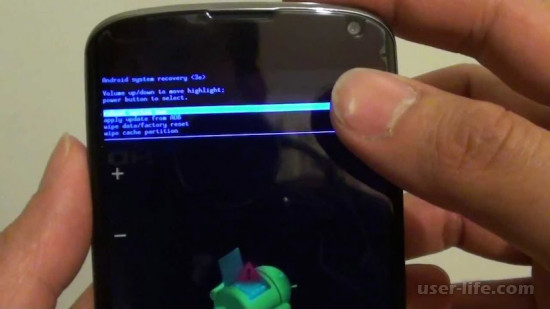




























Добавить комментарий!